Lỗi thường gặp, Tin tức
iPhone Bị Trắng Màn Hình? Nguyên Nhân & Cách Khắc Phục
iPhone bị trắng màn hình, không hiển thị gì khiến bạn hoang mang? Đây có thể là dấu hiệu của lỗi phần mềm hoặc hỏng phần cứng nghiêm trọng. Đừng vội thay máy! Cùng Tiến Trần Mobile khám phá nguyên nhân, cách khắc phục hiệu quả và những mẹo cực hay giúp bảo vệ iPhone của bạn khỏi tình trạng này.

Giới thiệu chung về tình trạng iPhone bị trắng màn hình
Trước khi đi vào chi tiết, chúng ta hãy cùng tìm hiểu một chút về khái niệm và dấu hiệu của vấn đề iPhone bị trắng màn hình. Hiện tượng này thường được mô tả như sau:
- Màn hình iPhone đột nhiên chuyển sang màu trắng xóa, không hiển thị biểu tượng hay giao diện quen thuộc.
- Máy có thể vẫn rung, đổ chuông hoặc phát âm thanh thông báo nhưng người dùng không thể thao tác được.
- Một số trường hợp, người dùng nhìn thấy logo Apple xuất hiện nhưng sau đó màn hình vẫn không hiển thị nội dung bình thường.
- Ngoài ra, có trường hợp máy chớp tắt liên tục màn hình trắng và tắt.
Tùy theo mức độ nghiêm trọng, iPhone bị trắng màn hình có thể do cả nguyên nhân phần mềm hoặc phần cứng. Việc phân biệt chính xác nguyên nhân là chìa khóa để xử lý triệt để. Nếu may mắn, bạn chỉ cần khởi động lại thiết bị hoặc cập nhật phần mềm để khắc phục. Nhưng cũng không hiếm trường hợp phải thay thế linh kiện phần cứng hoặc can thiệp sâu hơn, đòi hỏi chuyên môn của kỹ thuật viên.
Bài viết này sẽ đi qua tất cả các góc cạnh liên quan đến tình trạng iPhone bị trắng màn hình, giúp bạn có cái nhìn toàn diện nhất, từ đó lựa chọn phương án xử lý phù hợp và hiệu quả. Cùng bắt đầu nhé!

Nguyên nhân khiến iPhone bị trắng màn hình
Hiểu rõ nguyên nhân là bước đầu quan trọng để xác định hướng khắc phục. Tình trạng iPhone bị trắng màn hình thường xuất phát từ nhiều lý do khác nhau, bao gồm lỗi phần mềm, lỗi phần cứng hay thậm chí là do cách sử dụng. Dưới đây là những nguyên nhân phổ biến nhất.
Lỗi phần mềm khi cập nhật hoặc cài đặt ứng dụng không tương thích
Phần mềm là linh hồn của bất kỳ thiết bị điện tử nào, bao gồm cả iPhone. Khi bạn tiến hành:
- Cập nhật iOS lên phiên bản mới nhưng gặp trục trặc (mạng chập chờn, pin yếu giữa chừng, hệ thống bị treo…)
- Cài đặt một ứng dụng từ bên thứ ba không rõ nguồn gốc
- Cài đặt ứng dụng hợp pháp nhưng phiên bản lại không tương thích với phiên bản iOS hiện tại
Những tình huống này có thể khiến xung đột xảy ra trong hệ thống, dẫn đến tình trạng iPhone bị trắng màn hình. Điểm chung là các lỗi này thường có thể khắc phục bằng cách khôi phục (restore) hoặc cập nhật lại hệ điều hành. Tuy nhiên, trong một số trường hợp hiếm hoi, nếu quá trình cập nhật bị gián đoạn nghiêm trọng, có thể bạn sẽ phải đưa máy về chế độ DFU hoặc cần đến sự can thiệp của kỹ thuật viên chuyên nghiệp.
Lỗi phần cứng do va đập, ngấm nước hoặc cáp màn hình lỏng
Phần cứng quyết định độ ổn định của thiết bị. Bất kỳ tác động vật lý nào, dù là nhỏ nhất, cũng có thể dẫn đến hỏng hóc. Các tình huống thường gặp:
- Rơi điện thoại từ độ cao đủ lớn để gây nứt vỡ, lỏng cáp kết nối màn hình
- Ngấm nước hoặc tiếp xúc ẩm lâu ngày khiến các vi mạch bị oxy hóa
- Sử dụng iPhone trong môi trường bụi bẩn nhiều, khiến cáp màn hình lỏng lẻo
Khi phần cứng gặp trục trặc, iPhone bị trắng màn hình đôi khi đi kèm tình trạng loạn cảm ứng, hiển thị sọc nhiễu hoặc thậm chí không hiển thị gì. Trong trường hợp này, việc tự sửa chữa tại nhà gần như không khả thi. Thay vào đó, bạn cần mang máy đến trung tâm uy tín như Tiến Trần Mobile để được kiểm tra và thay thế linh kiện chính hãng.
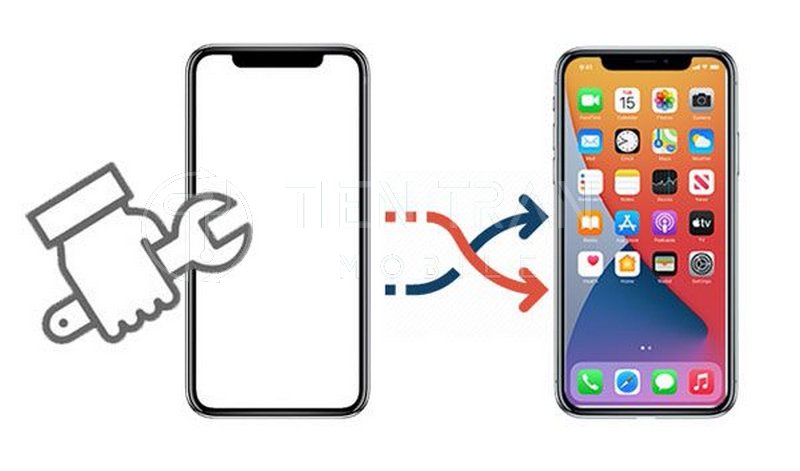
Bộ vi xử lý gặp sự cố bất thường
Bộ vi xử lý (CPU) là thành phần quan trọng, chịu trách nhiệm tính toán và xử lý tất cả các tác vụ trên iPhone. Nếu CPU gặp lỗi (ví dụ do nhiệt độ quá cao, xung đột phần mềm sâu, hoặc sự cố nguồn điện không ổn định), màn hình iPhone có thể chuyển trắng đột ngột. Thông thường, trước khi xuất hiện màn hình trắng, máy có thể bị giật lag, tự khởi động lại hoặc hiển thị các dòng lỗi lạ. Đây là tình huống phức tạp, chỉ nên để kỹ thuật viên chuyên nghiệp chẩn đoán và sửa chữa.
Vô tình kích hoạt chế độ phóng to màn hình (Zoom)
Đôi khi, sự cố iPhone bị trắng màn hình không xuất phát từ trục trặc nghiêm trọng, mà chỉ do người dùng vô tình bật tính năng Zoom trên iPhone. Khi Zoom ở mức quá lớn, màn hình có thể hiển thị một vùng trắng xóa hoặc phóng to một vùng màu trắng nào đó, khiến bạn lầm tưởng là lỗi. Đây là trường hợp thường gặp ở người lớn tuổi hoặc trẻ em, khi họ thao tác nhấn giữ và vuốt trên màn hình mà không để ý.
Cách khắc phục khá đơn giản: bạn chỉ cần chạm hai lần bằng ba ngón tay để thu nhỏ màn hình hoặc vào phần Cài đặt > Trợ năng (Accessibility) > Zoom để tắt chức năng này.
Sử dụng iPhone trong môi trường nhiệt độ thay đổi đột ngột
iPhone được thiết kế để hoạt động tốt trong một mức nhiệt độ nhất định (thường khoảng 0ºC đến 35ºC). Khi máy bị đặt trong môi trường nhiệt độ quá cao hoặc quá thấp, hoặc thay đổi đột ngột (chẳng hạn rời phòng máy lạnh ra ngoài nắng gắt), linh kiện bên trong có thể “sốc nhiệt”. Tình trạng này đôi khi dẫn đến hiển thị bất thường, trong đó có màn hình bị trắng.
Mặc dù ít phổ biến hơn so với lỗi phần mềm và phần cứng, bạn cũng nên lưu ý để tránh sử dụng iPhone trong điều kiện nhiệt độ khắc nghiệt. Bởi lẽ, về lâu dài, việc này có thể ảnh hưởng đến tuổi thọ pin, màn hình và cả hiệu năng của máy.
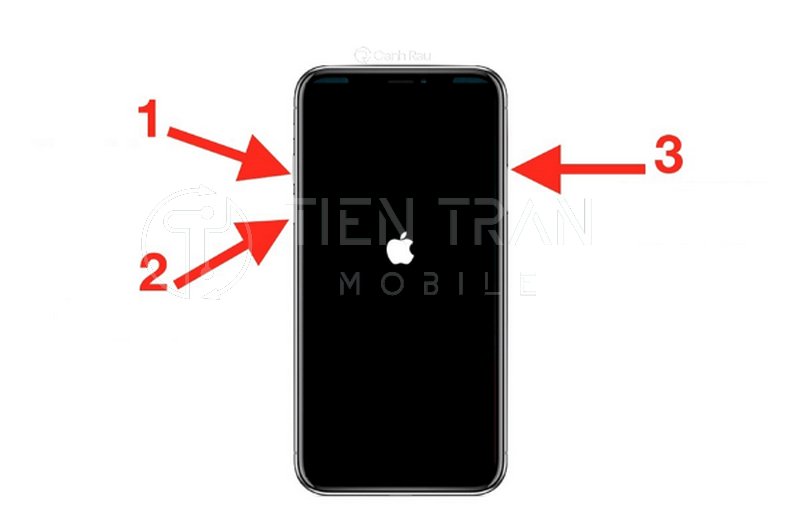
Lỗi từ phía nhà sản xuất (hiếm gặp)
Apple luôn kiểm soát rất chặt chẽ quy trình sản xuất iPhone để đảm bảo chất lượng tốt nhất. Tuy nhiên, trong một số đợt sản xuất nhất định, vẫn có trường hợp hiếm hoi gặp lỗi phần cứng hoặc phần mềm từ nhà máy. Nếu bạn mua máy mới và phát hiện iPhone bị trắng màn hình mà không rõ nguyên nhân, rất có thể đó là lỗi từ hãng.
Trong trường hợp này, hãy liên hệ ngay với trung tâm bảo hành ủy quyền của Apple hoặc một đơn vị sửa chữa uy tín để được kiểm tra. Nếu thật sự là lỗi nhà sản xuất, khả năng cao bạn sẽ được đổi máy mới hoặc sửa chữa miễn phí theo chính sách bảo hành.
Đã từng sửa chữa tại nơi không uy tín
Không phải đơn vị sửa chữa điện thoại nào cũng đảm bảo được chất lượng linh kiện và tay nghề kỹ thuật viên. Nếu iPhone của bạn đã từng được “can thiệp” tại một nơi thiếu chuyên nghiệp, nguy cơ:
- Linh kiện kém chất lượng, không chính hãng
- Quá trình tháo lắp, hàn mạch sai quy trình
- Cáp màn hình hoặc socket không được lắp đúng vị trí, gây lỏng lẻo
Tất cả những vấn đề này đều có thể dẫn đến tình trạng iPhone bị trắng màn hình về sau. Đây là lý do tại sao việc lựa chọn trung tâm sửa chữa uy tín lại quan trọng, giúp bạn tránh “tiền mất tật mang” và an tâm về chất lượng dịch vụ.

Cách xử lý khi iPhone bị trắng màn hình
Khi đã hiểu rõ các nguyên nhân, bạn có thể tiến hành một số bước khắc phục cơ bản tại nhà trước khi quyết định mang máy đến trung tâm. Dưới đây là các phương án phổ biến và dễ thực hiện, giúp giải quyết khá nhiều trường hợp iPhone bị trắng màn hình do lỗi phần mềm hoặc những tình huống chưa quá nghiêm trọng.
Khởi động lại thiết bị iPhone
Đây là thao tác đơn giản nhất và cũng thường hiệu quả bất ngờ với nhiều lỗi tạm thời, bao gồm cả iPhone bị trắng màn hình do xung đột phần mềm nhẹ. Cách thực hiện:
- Nhấn và giữ nút nguồn (hoặc nút nguồn + nút giảm âm lượng trên các dòng iPhone không có nút Home), sau đó vuốt để tắt nguồn.
- Chờ khoảng 30 giây rồi nhấn nút nguồn để mở lại máy.
Quá trình khởi động lại sẽ “làm mới” nhiều tiến trình, giải phóng bộ nhớ RAM tạm thời và giúp máy hoạt động ổn định hơn. Nếu lỗi chỉ là thoáng qua, thao tác đơn giản này có thể “cứu” bạn ngay lập tức.
Thực hiện Hard Reset (buộc khởi động lại)
Nếu cách khởi động lại thông thường không hiệu quả, bạn có thể thử Hard Reset. Phương pháp này ép iPhone khởi động lại ở cấp độ “cứng”, cắt đứt mọi tiến trình đang chạy. Mỗi dòng iPhone có cách Hard Reset khác nhau, phổ biến là:
- iPhone 8 trở lên: Nhấn và thả nhanh nút Tăng âm lượng, sau đó nhấn và thả nhanh nút Giảm âm lượng. Tiếp theo, nhấn giữ nút nguồn (hoặc nút Side) cho đến khi logo Apple xuất hiện.
- iPhone 7/7 Plus: Nhấn đồng thời nút giảm âm lượng và nút nguồn cho đến khi logo Apple xuất hiện.
- iPhone 6s trở xuống: Nhấn đồng thời nút nguồn và nút Home cho đến khi logo Apple xuất hiện.
Hard Reset không xoá dữ liệu người dùng, mà chỉ là một phương pháp khởi động lại “mạnh tay” hơn, thường được áp dụng khi màn hình iPhone bị treo hoặc trắng xóa.
Thu nhỏ màn hình về trạng thái ban đầu (tắt chế độ Zoom)
Như đã đề cập, nhiều trường hợp iPhone bị trắng màn hình thực ra chỉ do tính năng Zoom phóng to quá lớn. Để khắc phục:
- Dùng 3 ngón tay chạm hai lần liên tiếp lên màn hình. Nếu do Zoom, iPhone sẽ thu nhỏ lại và bạn lại thấy giao diện bình thường.
- Tắt luôn chế độ Zoom: Mở Cài đặt > Trợ năng (Accessibility) > Zoom, gạt công tắc để tắt.
Cách này rất hiệu quả khi iPhone của bạn không hề bị lỗi nghiêm trọng mà chỉ hiển thị “phóng đại” một khu vực trắng trên màn hình.

Chuyển iPhone về chế độ DFU
DFU (Device Firmware Update) là chế độ can thiệp sâu vào hệ thống, cho phép bạn khôi phục hoặc cập nhật firmware ở mức “thấp” hơn so với chế độ Recovery thông thường. Đây là giải pháp mạnh khi các cách thông thường không có tác dụng, hoặc khi máy bị treo trắng màn hình do lỗi phần mềm nghiêm trọng.
- Kết nối iPhone với máy tính đã cài iTunes (hoặc Finder trên macOS mới).
- Đưa iPhone về chế độ DFU (cách thao tác cụ thể phụ thuộc vào từng mẫu iPhone).
- Sau khi vào DFU, iTunes sẽ thông báo phát hiện một thiết bị ở chế độ “Recovery mode” (thực chất là DFU). Bạn có thể chọn Restore hoặc Update để sửa lỗi.
Lưu ý, thao tác DFU sẽ cần một chút kinh nghiệm. Nếu bạn không tự tin, hãy cân nhắc mang máy đến Tiến Trần Mobile để kỹ thuật viên hỗ trợ, tránh mất dữ liệu hoặc thao tác sai gây lỗi nặng hơn.
Khôi phục cài đặt gốc bằng iTunes (Restore iPhone)
Restore qua iTunes (hoặc Finder) là cách “làm sạch” phần mềm, đưa iPhone về tình trạng như mới xuất xưởng. Điều này có thể giải quyết hầu hết các lỗi phần mềm, bao gồm lỗi khiến iPhone bị trắng màn hình. Tuy nhiên, bạn cần sao lưu (backup) dữ liệu trước vì thao tác Restore sẽ xóa toàn bộ dữ liệu trên thiết bị.
Cách thực hiện:
- Kết nối iPhone với máy tính đã cài iTunes (hoặc Finder).
- Chọn thiết bị iPhone, nhấp vào Back Up Now để sao lưu.
- Chọn Restore iPhone và làm theo hướng dẫn. Khi hoàn tất, thiết bị sẽ khởi động như một iPhone mới.
Nếu lỗi trắng màn hình do phần mềm, sau khi Restore, máy sẽ hoạt động bình thường trở lại. Bạn có thể Restore from Backup để lấy lại dữ liệu cũ.
Cập nhật iOS lên phiên bản mới nhất
Nhiều trường hợp iPhone bị trắng màn hình xảy ra do xung đột hoặc lỗi nhỏ trong phiên bản iOS cũ. Việc cập nhật lên phiên bản iOS mới nhất đôi khi khắc phục được tình trạng này. Bạn có thể cập nhật qua:
- OTA (Over The Air): Vào Cài đặt > Cài đặt chung > Cập nhật phần mềm.
- iTunes/Finder: Kết nối iPhone với máy tính, chọn Check for Update.
Quá trình cập nhật yêu cầu kết nối Wi-Fi ổn định và pin đủ (trên 50%) để tránh gián đoạn. Nếu có thông báo bản cập nhật mới, hãy thực hiện ngay để nhận các bản vá lỗi cũng như tính năng mới từ Apple.
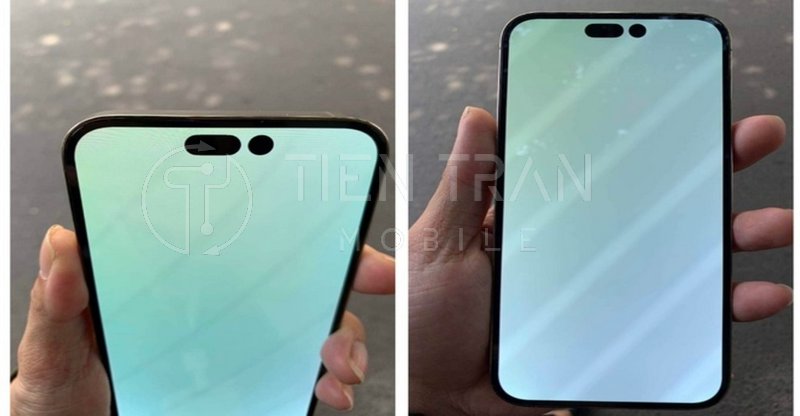
Ngừng các ứng dụng chạy ngầm gây xung đột
Ứng dụng chạy ngầm có thể chiếm dụng tài nguyên, gây treo máy hoặc xung đột hệ thống. Đôi khi, điều này biểu hiện dưới dạng màn hình trắng. Để khắc phục, hãy thử:
- Đóng ứng dụng chạy ngầm: Nhấn hai lần nút Home (iPhone đời cũ) hoặc vuốt từ cạnh dưới màn hình lên (iPhone có Face ID), sau đó vuốt lên từng ứng dụng để đóng.
- Gỡ bỏ ứng dụng nghi ngờ gây xung đột: Nếu bạn vừa cài ứng dụng lạ và xuất hiện lỗi, hãy thử gỡ bỏ.
Việc “dọn dẹp” ứng dụng chạy ngầm giúp giải phóng bộ nhớ RAM, tối ưu lại hệ thống, hạn chế nguy cơ iPhone bị trắng màn hình do xung đột nội bộ.
Kiểm tra kỹ màn hình và phần cứng bên trong thiết bị
Nếu đã thử hết các cách phần mềm mà không có kết quả, có thể iPhone bị trắng màn hình xuất phát từ lỗi phần cứng. Để kiểm tra, hãy:
- Quan sát kỹ bề mặt màn hình, viền máy, cổng sạc và loa thoại xem có dấu hiệu va đập, nứt vỡ, cấn móp hay không.
- Kiểm tra xem máy có từng bị rơi vào nước hoặc tiếp xúc ẩm ướt, gây oxy hóa cáp kết nối.
- Kiểm tra pin có bị phồng hay không (thông qua việc mặt lưng máy có bị đội lên không).
Nếu bạn phát hiện dấu hiệu phần cứng hư hại, tốt nhất hãy mang máy đến trung tâm sửa chữa. Tại Tiến Trần Mobile, kỹ thuật viên sẽ tiến hành tháo máy, kiểm tra cáp màn hình, mainboard và các linh kiện liên quan để xác định chính xác lỗi.
Đặt lại toàn bộ cài đặt trên iPhone
Nếu bạn vẫn nghi ngờ lỗi xuất phát từ cài đặt, hãy thử Reset All Settings (đặt lại tất cả cài đặt). Thao tác này không xóa dữ liệu (hình ảnh, tin nhắn…) mà chỉ đưa các cài đặt hệ thống (Wi-Fi, Bluetooth, Thông báo, Màn hình…) về mặc định. Cách thực hiện:
- Vào Cài đặt > Cài đặt chung > Chuyển hoặc đặt lại iPhone > Đặt lại > Đặt lại tất cả cài đặt.
Sau khi đặt lại, bạn có thể kiểm tra xem tình trạng iPhone bị trắng màn hình còn xảy ra không. Nếu lỗi do cài đặt sai, cách này sẽ khắc phục được.
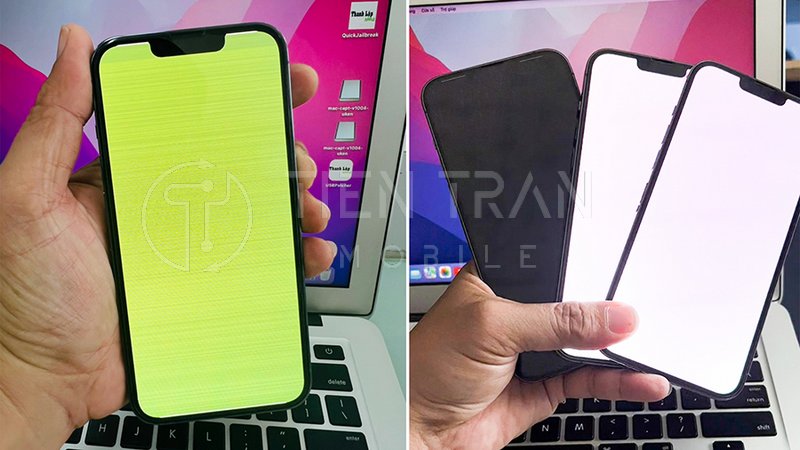
Khi nào cần mang iPhone đến trung tâm sửa chữa?
Không phải lúc nào chúng ta cũng có thể “tự xử” khi iPhone bị trắng màn hình. Dưới đây là những dấu hiệu cho thấy bạn nên sớm đưa máy đến các trung tâm sửa chữa uy tín như Tiến Trần Mobile.
Đã thực hiện các cách khắc phục cơ bản nhưng không hiệu quả
Bạn đã khởi động lại, Hard Reset, thậm chí Restore mà lỗi vẫn không được giải quyết? Hoặc màn hình vẫn trắng xóa khiến mọi thao tác đều vô tác dụng? Đây là lúc nên tìm đến sự trợ giúp của kỹ thuật viên chuyên nghiệp để tránh làm tổn hại thêm phần cứng hay mất dữ liệu quan trọng.
Màn hình trắng kèm theo lỗi loạn cảm ứng hoặc không hiển thị gì
Nếu iPhone bị trắng màn hình đi kèm hiện tượng loạn cảm ứng, nhấp nháy, nhiễu sọc hoặc máy chỉ phát âm thanh mà không hiển thị gì, khả năng cao bạn đang đối mặt với một vấn đề phần cứng phức tạp. Sửa chữa phần cứng đòi hỏi kỹ năng, thiết bị chuyên dụng cũng như linh kiện chính hãng.
Thiết bị từng bị rơi, vào nước hoặc va đập mạnh
Trường hợp iPhone có tiền sử bị rơi rớt, va đập mạnh hoặc ngấm nước, việc màn hình trắng nhiều khả năng liên quan đến cáp kết nối hoặc mainboard hư hỏng. Nếu tiếp tục sử dụng hoặc cố gắng tự tháo lắp sẽ làm tình trạng thêm trầm trọng. Hãy đưa máy đến trung tâm sửa chữa để được tháo máy, vệ sinh, sấy khô (nếu nước vẫn còn) và thay thế linh kiện cần thiết.
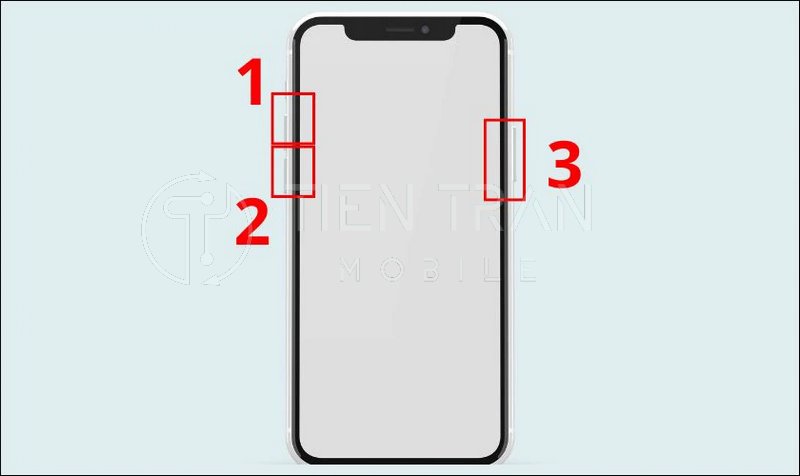
>> Xem thêm các dịch vụ tại đây
Bảng so sánh nhanh: Dấu hiệu & Giải pháp
Để bạn tiện theo dõi, dưới đây là bảng so sánh một số tình huống khi iPhone bị trắng màn hình và hướng giải quyết tương ứng. Bảng được thiết kế ngắn gọn, tối ưu hiển thị trên thiết bị di động.
| Dấu hiệu | Nguyên nhân khả dĩ | Giải pháp ban đầu |
| Trắng màn hình sau khi cài/ cập nhật ứng dụng | Lỗi phần mềm, xung đột ứng dụng | Khởi động lại, Hard Reset, Gỡ ứng dụng nghi vấn |
| Trắng màn hình sau khi rơi, va đập | Cáp màn hình lỏng, hỏng linh kiện | Kiểm tra phần cứng, thay thế linh kiện tại TT uy tín |
| Hiển thị trắng xóa dù máy còn hoạt động (có chuông, rung) | Phóng to màn hình (Zoom) hoặc lỗi iOS nhẹ | Tắt Zoom, Khởi động lại, Cập nhật iOS |
| Trắng kèm sọc/ loạn cảm ứng | Lỗi màn hình/ mainboard hư hỏng | Mang máy đi kiểm tra, thay màn hình hoặc linh kiện |
| Màn hình chớp tắt logo Apple rồi trắng hoàn toàn | Lỗi phần mềm nặng hoặc CPU quá nhiệt | DFU, Restore iOS, nếu không được => đi sửa chữa |
| Trắng màn hình sau update iOS, không thể vào Home | Lỗi firmware/ lỗi quá trình cập nhật | Dùng iTunes Restore, DFU mode |
Mẹo phòng tránh tình trạng iPhone bị trắng màn hình
Phòng bệnh hơn chữa bệnh! Để hạn chế tối đa nguy cơ iPhone bị trắng màn hình, bạn có thể tham khảo những mẹo sau. Duy trì thói quen sử dụng đúng cách không chỉ giúp máy hoạt động ổn định mà còn kéo dài tuổi thọ thiết bị.
Sử dụng ốp lưng và miếng dán chống sốc cho màn hình
Khi sử dụng iPhone hàng ngày, việc rơi hoặc va đập là điều khó tránh khỏi. Một chiếc ốp lưng chất lượng cùng với miếng dán cường lực (hoặc dán bảo vệ màn hình) có thể hạn chế tối đa lực va đập trực tiếp lên màn hình hay khung máy. Đây là khoản đầu tư nhỏ nhưng lợi ích lớn, giúp bạn tránh được nhiều rủi ro về sau.
Vệ sinh màn hình và thiết bị định kỳ bằng khăn mềm, sạch
Bụi bẩn tích tụ lâu ngày có thể xâm nhập vào khe cắm sạc, loa, thậm chí ảnh hưởng đến cáp màn hình. Hãy thường xuyên vệ sinh iPhone bằng khăn mềm, khô (hoặc hơi ẩm) để loại bỏ mồ hôi, vết bẩn. Đặc biệt, tránh dùng các dung dịch hóa chất mạnh vì có thể làm hỏng lớp phủ màn hình.
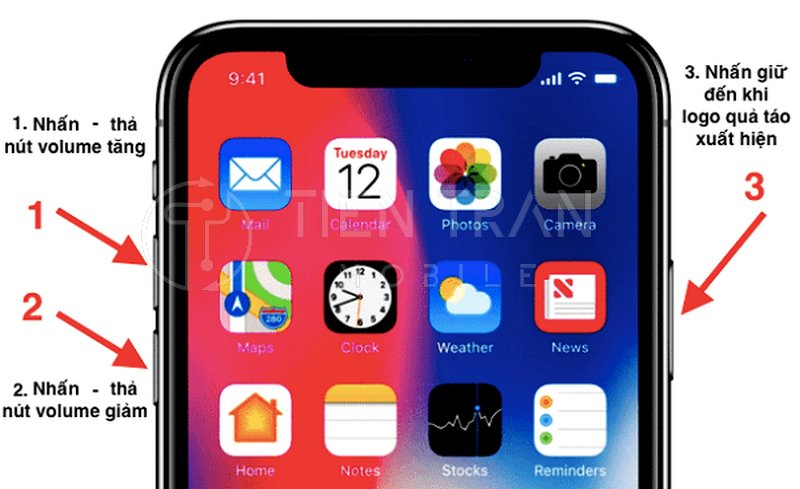
Tránh sử dụng iPhone trong môi trường quá nóng hoặc quá lạnh
Như đã đề cập, iPhone được thiết kế để hoạt động trong khoảng nhiệt độ nhất định. Việc sử dụng máy ở ngoài trời nắng gắt, trong ô tô đóng kín giữa trưa, hay trong môi trường băng giá đều có thể khiến máy hoạt động không ổn định, dẫn đến nguy cơ trắng màn hình, giảm hiệu năng, hay thậm chí tắt nguồn. Khi có dấu hiệu nhiệt độ máy tăng cao, hãy ngừng sử dụng và để máy “nghỉ ngơi” một lúc.
Không để máy tiếp xúc trực tiếp ánh nắng mặt trời quá lâu
Để iPhone trực tiếp dưới ánh nắng, đặc biệt ở nhiệt độ cao (trên 35ºC) trong thời gian dài sẽ gây quá nhiệt pin, làm hỏng màn hình và các linh kiện nhạy cảm. Đây là nguyên nhân tiềm ẩn của nhiều lỗi, trong đó có iPhone bị trắng màn hình. Hãy tìm bóng râm hoặc dùng các giải pháp che chắn khi buộc phải để điện thoại ngoài trời.
Hạn chế làm rơi rớt hoặc đè nén điện thoại
Nhiều người có thói quen đặt điện thoại ở ghế, giường và vô tình ngồi lên, hoặc để chung với các vật nặng trong túi xách, balo. Áp lực đè nén lâu ngày có thể làm cong mainboard, lỏng cáp hoặc vỡ màn hình. Tập cho mình thói quen cất điện thoại ở nơi an toàn, tránh để iPhone chịu lực tác động lớn.
Luôn cài đặt ứng dụng từ App Store và kiểm tra tương thích trước khi cập nhật iOS
Một trong những cách phòng tránh lỗi iPhone bị trắng màn hình do xung đột phần mềm là chỉ cài đặt ứng dụng từ App Store, hạn chế tối đa việc cài từ nguồn lạ, chưa được kiểm chứng. Đồng thời, trước khi cập nhật iOS, bạn nên kiểm tra xem ứng dụng quan trọng có tương thích với phiên bản mới hay chưa. Nhiều trường hợp ứng dụng chưa kịp “lên đời” khi iOS mới ra, gây xung đột và lỗi bất ngờ.

Vì sao nên sửa iPhone bị trắng màn hình tại Tiến Trần Mobile?
Có khá nhiều trung tâm sửa chữa iPhone trên thị trường, nhưng Tiến Trần Mobile luôn tự hào là địa chỉ tin cậy được nhiều khách hàng lựa chọn. Với đội ngũ kỹ thuật viên giàu kinh nghiệm, quy trình minh bạch và giá cả cạnh tranh, chúng tôi cam kết mang đến cho bạn giải pháp nhanh chóng, an toàn, tiết kiệm nhất.
Kỹ thuật viên chuyên nghiệp, chẩn đoán nhanh và chính xác
Khi iPhone bị trắng màn hình, việc chẩn đoán đúng lỗi phần mềm hay phần cứng là chìa khóa để sửa chữa dứt điểm. Tại Tiến Trần Mobile, chúng tôi có đội ngũ kỹ thuật viên được đào tạo bài bản, có kinh nghiệm nhiều năm trong việc sửa chữa iPhone. Chỉ sau một thời gian ngắn kiểm tra, chúng tôi sẽ thông báo cho bạn chính xác nguyên nhân và đề xuất hướng xử lý phù hợp.
Linh kiện chính hãng, bảo hành rõ ràng
Nếu tình trạng iPhone bị trắng màn hình của bạn bắt nguồn từ màn hình, cáp, hay các bộ phận phần cứng khác, chúng tôi luôn ưu tiên sử dụng linh kiện chính hãng hoặc linh kiện chất lượng tốt nhất. Mỗi linh kiện đều có chế độ bảo hành minh bạch, đảm bảo quyền lợi cho khách hàng. Bạn sẽ được tư vấn kỹ trước khi quyết định thay thế.
Quy trình sửa chữa minh bạch, giá cả cạnh tranh
Chúng tôi hiểu rằng khi mang iPhone đi sửa chữa, bạn cần sự an tâm về giá cả và chất lượng. Tại Tiến Trần Mobile, mọi bước kiểm tra, tháo lắp, thay thế đều được thực hiện công khai (nếu khách hàng có yêu cầu), giúp bạn quan sát trực tiếp. Ngoài ra, chúng tôi luôn có bảng giá công khai, đảm bảo bạn nắm rõ chi phí trước khi tiến hành.
Hỗ trợ kiểm tra máy miễn phí và tư vấn tận tình
Để giúp khách hàng tiết kiệm thời gian và tiền bạc, Tiến Trần Mobile hỗ trợ kiểm tra máy miễn phí. Chúng tôi sẽ chỉ tính phí khi bạn đồng ý sửa chữa hoặc thay thế linh kiện. Đội ngũ tư vấn viên sẵn sàng giải đáp mọi thắc mắc, hướng dẫn bạn cách phòng tránh các lỗi như iPhone bị trắng màn hình trong quá trình sử dụng.
>> Xem thêm các dịch vụ tại đây
Kết Luận
Tình trạng iPhone bị trắng màn hình có thể xuất phát từ nhiều nguyên nhân khác nhau, từ lỗi phần mềm đơn giản (như vô tình kích hoạt Zoom hoặc xung đột ứng dụng) đến hỏng phần cứng phức tạp (như cáp màn hình, mainboard, CPU). Việc nhận biết chính xác nguyên nhân sẽ giúp bạn chọn đúng phương án khắc phục: khởi động lại, Hard Reset, Restore iOS, cập nhật phần mềm hay thay linh kiện.
Nếu bạn đã thử các cách xử lý tại nhà mà vẫn không thể “đánh bại” lỗi iPhone bị trắng màn hình, đừng ngần ngại liên hệ ngay với Tiến Trần Mobile qua Hotline 0943354321 hoặc đến trực tiếp địa chỉ 284 Cao Đạt, phường 1, Quận 5.
Với kinh nghiệm lâu năm, chúng tôi cam kết tư vấn chính xác và mang đến cho bạn giải pháp sửa chữa iPhone hiệu quả, nhanh chóng, cùng chế độ bảo hành uy tín.
Chúc bạn luôn có trải nghiệm tốt nhất trên chiếc iPhone của mình!












